Come correggere il codice di errore 18 su Spotify {RISOLTO}
Pubblicato: 2022-01-04Incappare nel problema "Spotify codice di errore 18"? Non preoccuparti, prova queste soluzioni efficaci per risolvere il problema, facilmente e rapidamente.
Indubbiamente, Spotify è una delle piattaforme leader per lo streaming di musica online. A differenza di altre piattaforme di streaming musicale, ha una vasta gamma di raccolte musicali. Non solo raccolta di musica, ma offre anche un'eccezionale qualità del suono che eclissa le sue controparti.
Milioni di utenti in tutto il mondo utilizzano Spotify per ascoltare la loro musica preferita e vedere cosa stanno ascoltando i loro amici. Non solo musica, ma qui puoi trovare anche i migliori podcast. Spotify crede che l'ascolto sia tutto, quindi consente all'utente di accedere a Spotify su diverse piattaforme dedicate come Android e iPhone. Allo stesso modo, ha anche una versione desktop affidabile per Windows e Mac. Questa versione desktop di Spotify è stata creata per rendere molto più facile agli ascoltatori lo streaming della loro musica o podcast preferiti.
Proprio come altri servizi di streaming musicale, Spotify presenta anche alcuni difetti o problemi. Di recente, molti utenti hanno segnalato di riscontrare il codice di errore18 su Spotify durante il download e l'installazione dell'applicazione sul desktop. Il messaggio completo del codice di errore 18 recita: "Il programma di installazione non è in grado di installare Spotify perché i file da scrivere sono utilizzati da un altro processo. Assicurati che Spotify non sia in esecuzione e riprova".
Questo errore può rendere il tuo PC lento o vulnerabile, il che può anche essere un grosso problema, quindi devi risolvere immediatamente questo problema. Attraverso questo articolo, ti spiegheremo semplici soluzioni su come correggere il codice di errore 18 di Spotify senza problemi.
Un elenco di soluzioni efficaci per correggere il codice di errore 18 su Spotify
Qui, abbiamo messo insieme 4 soluzioni praticabili per risolvere il problema del codice di errore 18 di Spotify. Dai un'occhiata qui sotto:
Soluzione 1: rimuovere la cartella Spotify dalla directory AppData
Ogni volta che si verifica il problema con il codice di errore 18 di Spotify, si consiglia di eliminare la directory AppData. In questo modo si aggiorna Spotify e ti consente anche di installare la versione desktop dell'app corrispondente. Per utilizzare questa soluzione, segui i passaggi elencati di seguito:
Passaggio 1: avvia la finestra di dialogo Esegui utilizzando il logo di Windows + la scorciatoia da tastiera R.
Passaggio 2: quindi, inserisci %appdata% all'interno della casella di testo e premi il tasto Invio.
Passaggio 3: individua la cartella Spotify in AppData e fai clic destro su di essa. Quindi, seleziona Elimina .
Passaggio 4: dopodiché, verrà visualizzata una finestra che richiede la tua conferma. Fare clic su Sì per confermare e attendere il completamento del processo.
Una volta terminato tutto, dovrai riavviare il PC e, in seguito, provare a scaricare e installare nuovamente Spotify per verificare se funziona. In caso contrario, procedere con le altre soluzioni menzionate di seguito.
Leggi anche: Come risolvere Spotify Web Player che non funziona su tutti i browser
Soluzione 2: terminare i processi relativi a Spotify
Un altro modo per correggere il codice di errore 18 del programma di installazione di Spotify è terminare i processi relativi a Spotify in esecuzione in background. Ecco come farlo:
Passaggio 1: fai clic con il pulsante destro del mouse sulla barra delle applicazioni, quindi scegli Task Manager dalle opzioni disponibili.
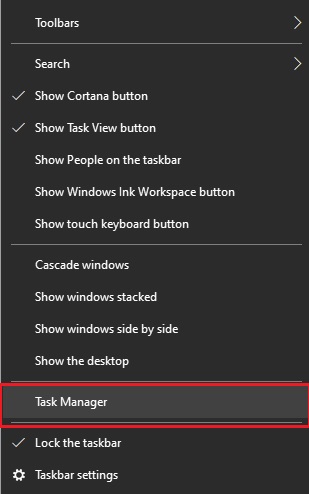
Passaggio 2: fai clic su Processi, in questa scheda, assicurati solo che qualsiasi processo relativo a Spotify non sia in esecuzione. Se nel caso, trovi che un processo è ancora in esecuzione, fai clic con il pulsante destro del mouse su quel particolare processo e scegli Termina operazione .
Passaggio 3: infine, chiudi Task Manager e riprova a installare Spotify .

Si spera che il problema dovrebbe essere risolto, ma se nel caso, il codice di errore 18 di Spotify continua a essere visualizzato, segui la soluzione successiva.
Soluzione 3: elimina i file temporanei
Windows ha una funzione predefinita per trovare ed eliminare i file temporanei, chiamata Pulizia del sistema. Questa funzione ti aiuta a rimuovere tutti i file di registro temporanei. Questo potrebbe correggere il codice di errore 18 su Spotify per te. Quindi, sarebbe meglio provarlo almeno. Ecco come:
Passaggio 1: avvia le impostazioni di Windows e scegli Sistema dalle opzioni disponibili.
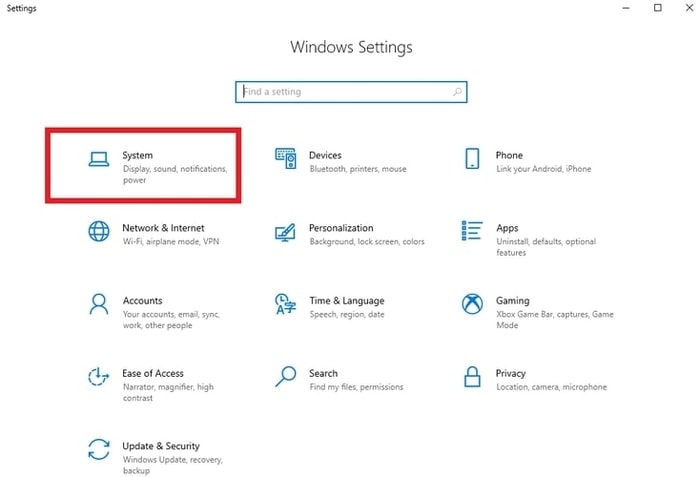
Passaggio 2: nella finestra successiva, scegli Archiviazione dal riquadro del menu a sinistra, quindi fai clic su libera spazio.
Passaggio 3: ora è necessario attendere che il programma esegua la scansione del computer alla ricerca di file di registro temporanei .
Al termine, vedrai l'opzione per eliminare i file spazzatura sul tuo computer. Quindi, ecco come puoi utilizzare questo metodo per risolvere il problema del codice di errore 18 di Spotify. Se questo non funziona, passare a un'altra soluzione.
Leggi anche: Come cambiare la copertina della playlist di Spotify
Soluzione 4: chiudi Steam e installa Spotify
Steam, la piattaforma di gioco per PC può anche essere un motivo per ottenere il problema con il codice di errore 18 del programma di installazione di Spotify. Steam tende a utilizzare alcuni dei processi e dei file che rimangono salvati sul tuo sistema, il che a volte causa questo problema. In tal caso, devi prima chiudere completamente Steam, quindi dovresti provare a installare l'app desktop di Spotify sul tuo PC. Segui i semplici passaggi seguenti:
Passaggio 1: esegui Steam sul tuo PC.
Passaggio 2: nell'angolo in alto a sinistra dello schermo, individua e fai clic su Steam .
Passaggio 3: quindi fare clic su Esci .
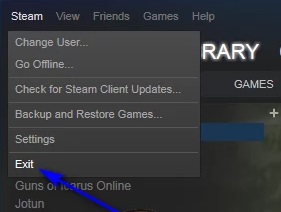
Passaggio 4: ora, attendi qualche secondo finché Steam non si chiude completamente.
Successivamente, installa Spotify sul tuo PC per testare il problema. Se Steam è stato un vero colpevole dietro questo problema, allora l'applicazione di streaming musicale leader nel mondo dovrebbe essere scaricata e installata correttamente.
Soluzione 5: avviare e disattivare la modalità provvisoria del PC
Niente ha funzionato dall'alto? Non preoccuparti, ecco l'ultima risorsa disponibile che puoi prendere in considerazione, ad esempio avviare la tua macchina in modalità provvisoria e fuori dalla modalità provvisoria. Per applicare questa tattica, segui i passaggi descritti di seguito:
Passaggio 1: introduci la finestra di dialogo Esegui sul PC premendo il logo Windows + i tasti R alla volta.
Passaggio 2: scrivi il testo msconfig nella casella Esegui e premi Invio.
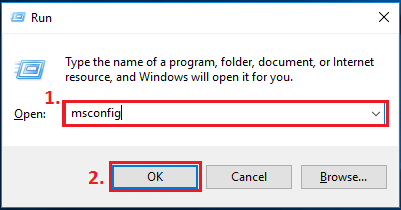
Passaggio 3: nella finestra Configurazione del sistema, vai alla scheda Avvio .
Passaggio 4: selezionare l'opzione di avvio sicuro mostrata sotto le opzioni di avvio.
Passaggio 5: quindi fare clic su Applica .
Passaggio 6: fare clic su OK .
Passaggio 7: dopodiché, riavvia il PC. Ora, il tuo computer si avvierà in modalità provvisoria.
Passaggio 8: eseguire nuovamente i passaggi da 1 a 6, ma questa volta è necessario deselezionare l'opzione di avvio sicuro invece di contrassegnarla.
Una volta terminato, fai doppio clic sul programma di installazione di Spotify e prova a installare l'applicazione solo per verificare se il problema è stato risolto o meno.
Leggi anche: Come modificare l'indirizzo IP sul tuo dispositivo Android
Codice di errore Spotify 18: RISOLTO
Vale la pena notare che il codice di errore 18 su Spotify non è un problema potente. A volte, l'esecuzione di un semplice riavvio può anche risolvere il messaggio di codice di errore che si verifica.
Ci auguriamo che questa guida alla risoluzione dei problemi su come correggere il codice di errore 18 di Spotify ti abbia aiutato. Se è così, condividilo con la tua cerchia. Inoltre, commenta in basso se hai ulteriori domande o dubbi.
Per ulteriori informazioni relative alla tecnologia, iscriviti alla nostra Newsletter e seguici sui nostri Canali Social: Facebook, Twitter, Instagram e Pinterest.
